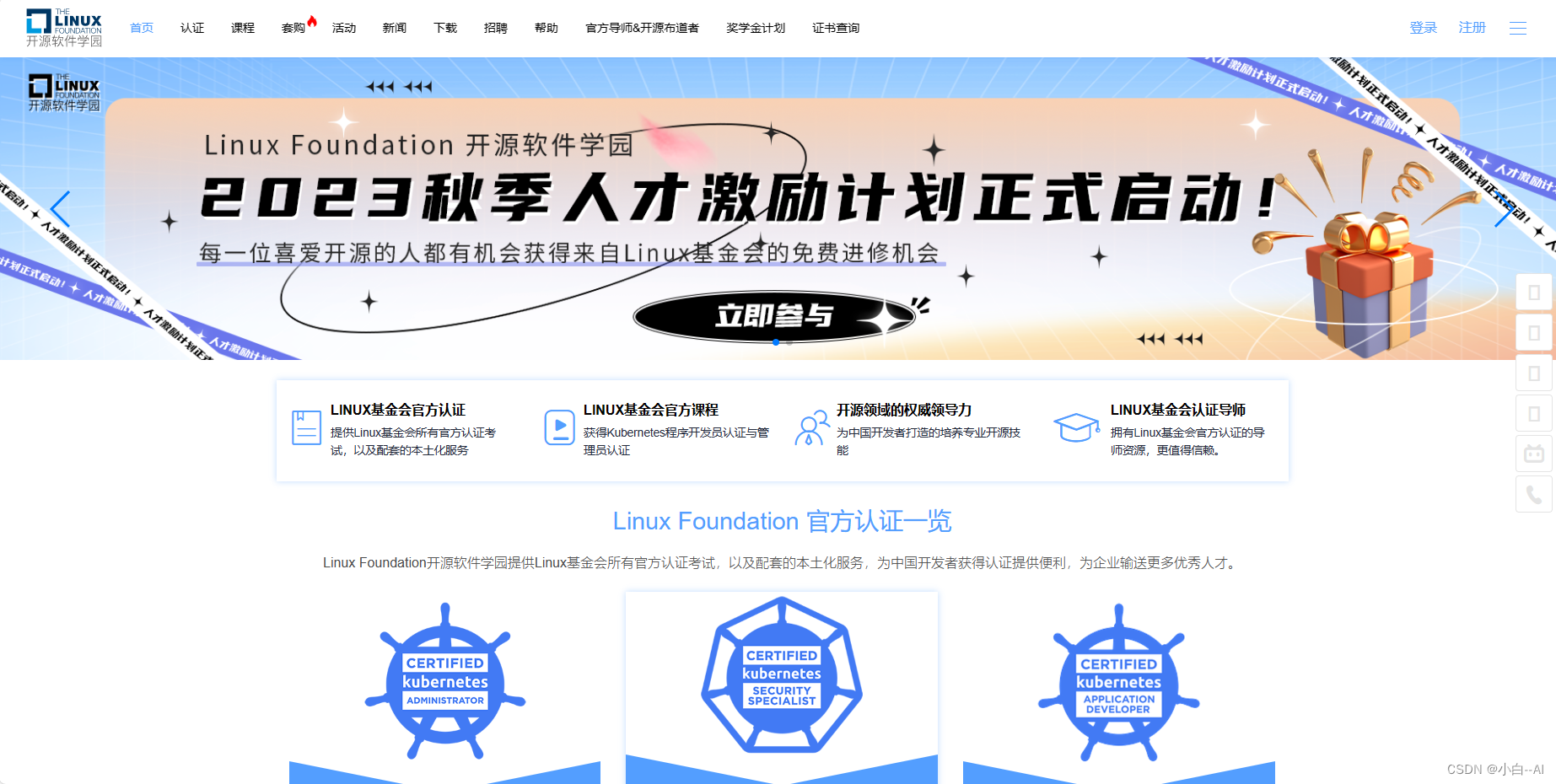
【CKA 学员预约考试流程】
Start Room Scan(扫描房间环境)需要摄像头绕房间一周,拍摄桌子,桌子下面,移动摄像头要慢,慢慢扫描拍摄。此时考官会验证你提交的信息,需要 15 分钟左右,如果没有收到考官消息,点击上面 LIVE CHAT 按钮,或拨打以下号码。考试开始时,试卷的两面必须是空白的。一旦你开始考试,在考试结束之前,你不允许离开你的网络摄像头。由于这是英文版的 Linux 基金会,和中文版的账号是不相通的
CKA 学员预约考试流程
一、获取考试码、
我们需要去 Linux 基金会中文版网页注册账号并根据优惠码获取考试码,步骤如下:
1.复制链接去浏览器打开首页:https://training.linuxfoundation.cn/

2.接下来点击 注册

3.根据要求 填写注册信息

4.注册完后,点击“登录”, 登录 你的账号

5.登录后按照下面两张图,找到“个人中心”点击进去


6.根据 点击“实名认证”,根据要求填写资料点击“认证”

7.实名认证完成后,如下图点击“ 认证 ”

8.首页下滑找到“ CKA ”这一项目点击进去

9.然后会跳转到新的页面,点击“ 立即购买 ”

10.然后会弹出一个窗口,选择“ 线上考试-中文监考官 ”

11.然后填写老师发放的 优惠码 ,点击“ 确认付款 ”

12.购买完成后返回“ 个人中心 ”,点击“ 我的考试 ”

13.输入你的 账户密码 ,点击 确定 ,就可以看到 考试码


复制保存好你的考试码,后续步骤还需要用到。
二、绑定考试码
绑定考试码我们需要去到 Linux 基金会英文版网页跟你的账号 进行绑定,步骤如下:
1.打开浏览器网页访问:
https://trainingportal.linuxfoundation.org/learn/dashboard/
由于这是英文版的 Linux 基金会,和中文版的账号是不相通的,所以我们需要点击“ Create an account ”, 注册一个账号 。

2.根据下面的要求填写并注册。

注意:
如果有名字是带拼音的证件,比如护照,名字可写拼音
填写中文名时,如果想让证书上的姓名与身份证上的一样,名字与姓可以反着写
3. 注册完后会给你邮箱发一份邮件,需要打开那封邮件并点击链接验证。

打开注册填写的邮箱,收到验证邮件,打开邮件

点击Verify Email验证

4. 验证后,正常会跳转到下面↓的页面,如果没有跳转到刚刚的页面
那么请重新访问链接并登录:
https://trainingportal.linuxfoundation.org/learn/dashboard/
点击箭头指向的位置,跳转页面,进行验证考试码。

5.然后输入之前复制的考试码,点击“ Validate ”验证
考试码在https://training.linuxfoundation.cn/–>个人中心–>我的考试–>查看考试卷

6.验证后,会弹出验证成功,然后勾选同意协议,并且点击” Register ”登记

7.页面自动跳转到如下图,如果有显示 CKA-CN 的考试项目则表示考试码绑定成功了。

三、预约考试
1.访问登录 Linux 基金会英文版,链接为:
https://trainingportal.linuxfoundation.org/learn/dashboard/
点击如图标记按钮跳转到预约考试也页面

2.根据下页内容的要求去填写预约资料,下面就先说说预约前需要知道的两个事:


上面Schedule an Exam按钮可能需要等30分钟左右,也可以等一段时间后刷新页面
四、开始考试
1.访问登录 Linux 基金会英文版,链接为:
https://trainingportal.linuxfoundation.org/learn/dashboard/
点击如图标记按钮跳转到预约考试也页面

2.点击Launch Exam开始考试

考试时,Take Exam那里后面会变成Launch Exam,点击进入考试
3.跳转页面,点击 Launch Exam

4.考前确认,点击 Yes. launch the exam

5.下载 PSI安全浏览器
点击 Install Secure Browser/Launch Exam

6.安装PSI Secure Browser浏览器

5.等待系统加载

6.测试麦克风
阅读声音大一点,否则可能测不到

7.输入考试码
查看考试码:
登录https://training.linuxfoundation.cn/login
登录→个人中心→我的考试→查看考试卷

8.隐私协议
授权考试方监控和记录本地摄像头、麦克风、浏览器
点击 AGREE

9.协议
考生不得录像、截屏或录音,违者将在不警告的情况下终止考试
点击 AGREE

10.阅读考试规则

When prompted, you must display a valid government-issued ID card to your webcam. The name on the ID must match the name under which you registered for the exam. Military IDs may not be used, as it is illegal to photograph them.
出现提示时,您必须在网络摄像头上显示有效的政府颁发的身份证。ID 上的名称必须与您注册考试时使用的名称匹配。不得使用军用 ID,因为对其拍照是违法的。
Do not use any external programs other than the ones you typically use to make web content accessible (for example, JAWS).
不要使用除通常用于访问 web 内容的程序(例如 JAWS)之外的任何外部程序。
Use a quiet, well-lit, private work space where you will be able to complete the exam without interruption. If anyone enters the room while you are testing you must ask them to leave immediately.
使用一个安静、光线充足的私人工作空间,在那里你可以不间断地完成考试。如果有人在你测试时进入房间,你必须要求他们立即离开。
Headphones, ear plugs, and ear buds are prohibited unless otherwise specified in your accommodation approval letter.
除非您的住宿批准书中另有规定,否则禁止使用耳机、耳塞和耳塞。
Writing implements and one sheet of scratch paper are allowed. Both sides of the paper must be blank when the exam begins. You must show both sides of the paper to the camera during the room scan.
允许使用书写工具和一张草稿纸。考试开始时,试卷的两面必须是空白的。在房间扫描期间,您必须向摄像机显示纸张的两面。
Food and drink are prohibited.
禁止饮食。
Do not use mobile phones or any other communication devices during the exam.
考试期间不要使用手机或任何其他通信设备。
Your face must be clearly visible throughout the exam. Once you begin the exam you are not permitted to move out of view of your webcam until the exam is over.
在整个考试过程中,你的脸必须清晰可见。一旦你开始考试,在考试结束之前,你不允许离开你的网络摄像头。
11.安全性检查
按照系统要求终止对应的程序

Ctrl+Shift+ESC调出任务管理器,结束对应的进程


12.拍照扫描

拍照扫描过程:
拍摄证件→扫描房屋环境→拍摄用户照片→进入考试
Take ID Photo(拍摄证件照片)
Start Room Scan(扫描房间环境)需要摄像头绕房间一周,拍摄桌子,桌子下面,移动摄像头要慢,慢慢扫描拍摄。桌面从左到右扫,最好桌面干净什么都没有,否则考试开始之前会让你再次扫描确认。
Stop Room Scan(停止房间扫描)
Take User Photo(拍摄用户照片)
拍摄用户正面、侧面、后面,在摄像头前转头就行,主要是看有没有戴耳机之类的嫌疑作弊的设备
13.等待验证
此时考官会验证你提交的信息,需要 15 分钟左右,如果没有收到考官消息,点击上面 LIVE CHAT 按钮,或拨打以下号码

15分钟内考官会通过聊天窗口和你对话,如果之前提交的资料有问题会让你重新提交或扫描
14.正式开始考试
如果考试中出现问题,又无法通过实时聊天沟通的话,举起双手示意
可以退出浏览器立即重新打开建立连接以继续会话,如有问题联系技术帮助

15.考试界面:考试时间
左上角绿条显示考试剩余时间

16.考试界面:左上角圆球按钮可以 切换中文

17.考试界面:题目列表
左上有个Task 1 of 17 题目列表,考试时可以点击下拉切换题目

18.考试界面:重置按钮
右上角蓝色小盒子是重置按钮,连接异常可尝试点击重置

19.考试界面:考完退出考试
若在考试时间结束前交卷,右上 End exam 蓝色按钮退出考试

20.终端模拟器和浏览器
考试窗口会自动打开终端模拟器标签和火狐浏览器标签,点击标签即可切换
官方中文手册地址:https://kubernetes.io/zh-cn/docs/home/

五、考前须知
CKA考试概要
考试模式:线上考试
考试时间:2 小时
题目数量:17 题
分数:总 100 分,66 分及格
1.答题技巧
1)平时多敲多练习,熟练使用 kubectl,了解 k8s 资源 yaml 文件结构,把
下面提供的真题练 习好;
2)可以浏览器打开官方手册,这样遇到相关的考题就可以查看进行参考;
3)考试系统里有记事本,多多利用,临时存储;考试中的终端可以使用复
制黏贴(复制Ctrl+Shift+c/黏贴Ctrl+Shift+v),尽量避免手敲 yaml,多使用命令创建,例如 Pod、Service、Deployment;
4)命令参数不记得,多查看帮助信息,例如 kubectl --help,etcdctl --help
的命令,都有示例;
5)最后,考试环境中一定要留意 k8s 环境,尤其是主机名,默认可以使用
ssh 进入 node, 进入 node 做完题目后记得退出,不然节点内是无法ssh 到下一个题目的 node 当中去。
2.遇到异常情况
1)姓名显示异常
名字出现“?”,考官提示姓名不符,无法进行考试。
2)网络带宽太低被终止考试
提示网络质量不好,带宽太低
3)突然闪退
考试过程中突然闪退,
4)如何应对
- 首先在考前选一个网络稳定的环境,在约考页面多进行几次系统检查
- 出现名字?的情况,先和考官沟通,不要关闭psi浏览器,登陆Linux基金会英文版页面,更改账号信息,将“姓”和“名”反过来写试试,
和考官沟通已更改账号姓名,看下一步如何处理 - 考试中途突然闪退,不要着急自己关闭psi浏览器,多等一会会出现考官对话框,和考官说明情况,考官会让你点击重置按钮或考官会尝试重新打开终端
- 如果经过沟通,无法解决问题进行考试,大家可以给官方发送邮件,说明考试经过和发生的问题,等待官方答复和处理
考试售后邮箱:helpdesk@linuxfoundation.cn
Linux基金会官网邮箱:noreply@mail.linuxfoundation.org
更多推荐
 已为社区贡献1条内容
已为社区贡献1条内容






所有评论(0)